-
Lernen Sie die Grundlagen
-
- Spaces
- Spaces
- Spaces erstellen
- Hinzufügen von Benutzern zu Spaces
- Space Aktivitäts-Strom
- Spaces folgen
- Space Details
- Space Einstellungen
- Spaces duplizieren
- Entfernen von Benutzern aus Spaces
- Schließen und Wiederherstellen von Spaces
- Löschen von Spaces
- Verschieben von Spaces zwischen verschiedenen KanBo Umgebungen
-
- Erstellen von Karten
- Kartenstatus ändern
- Karten folgen
- Termine in Karten
- Umbenennen von Karten
- Duplizieren von Karten
- Schnellaktionen
- Massenaktionen
- Kopieren & Einfügen
- Ändern der Kartenstatus Reihenfolge
- Standard-Karten-Status ändern
- Löschen von Kartenstatus
- Verschieben von Karten zwischen Spaces
- Archivierung von Karten
- Aufheben der Archivierung von Karten
- Löschen von Karten
- Erstellen von Kartenblockern
- Verwalten von Kartenblockern
-
- Dokumente in KanBo
- Kartendokumente
- Hochladen oder Erstellen von Dokumenten in Karten
- Anhängen und Trennen von Dokumenten in Karten
- Space Dokumente
- Dokument-Referenzen
- Dokumentenquellen
- Herunterladen von Dokumenten
- Bearbeiten von Dokumenten
- Bearbeiten von Dokumenten im Browser
- Bearbeiten von Dokumenten in Office-Anwendungen
- Umbenennen von Dokumenten
- Löschen von Dokumenten
-
Arbeit sichtbar machen
-
- Space Ansichten
- Erstellen von Space Ansichten
- Persönliche und gemeinsam genutzte Space Ansichten
- Gruppierung von Karten
- Filtern von Karten
- Anzeige-Einstellungen
- Berechnung des Arbeitsfortschritts
- Gruppierungsbeschreibung
- Einstellungen für die Gruppierung von Karten
- Reihenfolge der Gruppierungen ändern
- Ändern der Reihenfolge von Space Ansichten
- Space Ansicht löschen
- Kartenstatus und benutzerdefinierten Feldern folgen
-
- Mindmap-Ansicht
- Entfernen von Karten aus der Mindmap-Ansicht
- Erstellen einer Mindmap-Ansicht
- Hinzufügen von Karten zur Mindmap-Ansicht
- Navigieren in der Mindmap-Ansicht
- Kartenbeziehungen in der Mindmap-Ansicht
- Mindmap-Ansicht Einfärben
- Verwenden von Filtern in der Mindmap-Ansicht
- Umbenennen der Mindmap-Ansicht
- Mindmap-Ansicht löschen
-
-
Zusammenarbeiten
- Aktivitäts-Strom
- Detaillierungsgrad des Activity Streams
- Kommentare
- Board Chat
- Anzeige der Benutzeranwesenheit
- Karten-Anwesenheitsanzeige
- @Erwähnungen
- Senden von E-Mails an KanBo Karte oder Space
- Senden von Kartenkommentaren als E-Mail-Nachrichten
- Einladen externer Benutzer zu KanBo (Office 365)
- Space Besucher in Office 365-Umgebungen
-
Optimieren Sie Ihre Arbeit
-
Sicheres Arbeiten
-
Integrationen
-
- Erweiterte KanBo Aktionen in Power Automate
- Erstellen eines KanBoSpace, der an einen Unterordner angehängt ist, der von Power Automate erstellt wurde
- Erstellen von Dokumentordnern in Dokumentbibliotheken, die von KanBo mit Power Automate erstellt wurden
- Exportieren von KanBo Space Ansichten nach Excel
- Integration von KanBo und Azure Logic Apps
- Nahtloser Import von Microsoft Planner nach KanBo
- Verwenden der KanBo Outlook-App
-
Kommentare
This post is also available in: English
Kommentare in Karten können Ihnen helfen, mit anderen KanBo zusammenzuarbeiten. Es ist ein perfektes Werkzeug für kurze Gespräche im Zusammenhang mit Karteninhalten. Nutzen Sie sie, um Ihre Kollegen über Neuigkeiten zu informieren oder nach Details zu fragen.
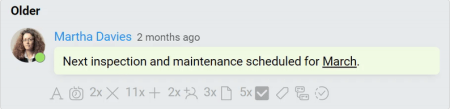
Von Ihnen verfasste Kommentare sind mit hellgrüner Farbe gekennzeichnet.
Versuchen Sie, es zu erwähnen , um Ihre Kollegen wissen zu lassen, dass die Nachricht für sie bestimmt ist.
Um Kommentare aus anderen Kartennachrichten und -aktivitäten herauszufiltern, legen Sie die Detailebene des Aktivitätsdatenstroms der Karte auf Kommentare fest.
Schreiben Sie einen Kommentar
Jedes Space-Mitglied kann Kommentare auf Karten schreiben. Kommentare sind Kartenaktionen, die Teil des Kartenaktivitäts-Streams sind.
- Öffnen Sie den Space.
- Geben Sie die gewünschte Karte ein.
- Klicken Sie auf das weiße rechteckige Feld oben im Aktivitätsstream der Karte.
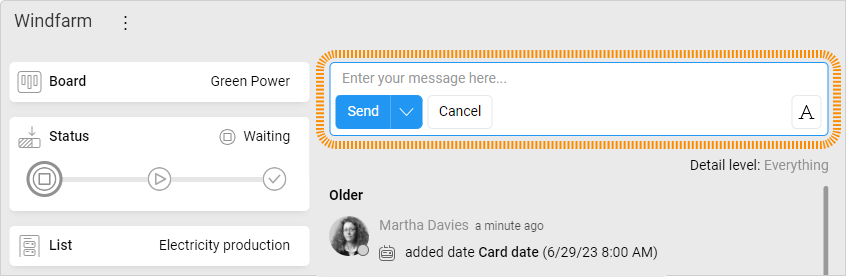
- Schreiben Sie eine Nachricht und klicken Sie auf Senden.
Beachten Sie, dass Sie hier Rich-Text verwenden können.
Wenn Sie aufhören möchten, einen Kommentar zu schreiben, klicken Sie auf die Schaltfläche Abbrechen .
Es besteht zusätzlich die Möglichkeit, einen Kommentar in Form einer E-Mail zu senden. Lesen Sie mehr dazu in unserer Anleitung.
Tipp-Anzeige
Es ist leicht zu erkennen, ob Ihre Kollegen ihre Kommentare eingeben oder Ihre Nachricht in KanBo beantworten. Dank des Typing Indicator sehen Sie in Echtzeit, ob jemand mit der Eingabe in das Nachrichtenfeld beginnt.

Einen Kommentar bearbeiten
Sie können Ihren Kommentar erst fünf Minuten nach der Veröffentlichung bearbeiten.
Sie können Ihren Kommentar nur fünf Minuten lang bearbeiten, nachdem Sie ihn gepostet haben. Andernfalls könnten die Auswirkungen auf die Organisation zu gefährlich sein. Bei KanBo sind wir der Meinung, dass man die Vergangenheit nicht ändern, sondern korrigieren sollte, indem man eine weitere Nachricht schreibt.
- Bewegen Sie den Mauszeiger über Ihren Kommentar.
- Klicken Sie auf die Drei-Punkte-Menüschaltfläche.
- Wählen Sie Bearbeiten aus
 .
.
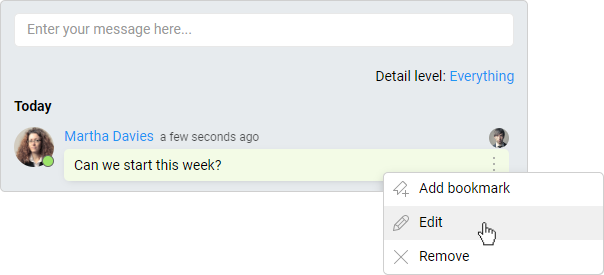
- Bearbeiten Sie Ihre Nachricht und klicken Sie auf Speichern.
Löschen eines Kommentars
Sie können Ihren Kommentar erst fünf Minuten nach der Veröffentlichung löschen.
Sie können Ihren Kommentar erst fünf Minuten nach der Veröffentlichung löschen. Andernfalls könnten die Auswirkungen auf die Organisation zu gefährlich sein. Bei KanBo sind wir der Meinung, dass man die Vergangenheit nicht ändern, sondern korrigieren sollte, indem man eine weitere Nachricht schreibt.
- Bewegen Sie den Mauszeiger über eine Nachricht.
- Klicken Sie auf die Drei-Punkte-Menüschaltfläche.
- Wählen Sie Entfernen aus
 .
.
Informationen über das Löschen der Nachricht sind für alle Benutzer sichtbar.
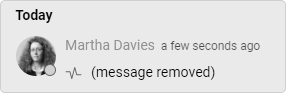
Häufig gestellte Fragen
Was ist der Unterschied zwischen Chat und Kommentaren?
Kommentares befinden sich im Karten Aktivitätsverlauf. Nur Benutzer, die der Karte folgen, werden über neue Kommentare informiert. Der Chat ist eher wie ein öffentlicher Ort, aber auch hier werden nur Space-Benutzer, die dem Space folgen, über neue Nachrichten benachrichtigt. Sie können Chat-Nachrichten mit „Gefällt mir“-Angaben versehen.
Kann ich meinen Kommentar bearbeiten?
Sie können Ihren Kommentar nur 5 Minuten nach dem Senden bearbeiten oder löschen.
Kann ich sehen, wenn jemand einen Kommentar eingibt?
Wenn Sie sich auf der Karte befinden, auf der jemand einen Kommentar eingibt, sehen Sie die Eingabeanzeige mit dem Avatar des Benutzers.
Wie bringe ich jemanden dazu, über meinen Kommentar benachrichtigt zu werden, wenn er der Karte nicht folgt?
Verwenden Sie @mentions , um den Benutzer in einem Kommentar zu markieren.
War dieser Beitrag hilfreich?
Bitte kontaktieren Sie uns, wenn Sie weitere Fragen haben.
